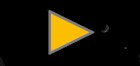Download Astroskop 1.1 Update
Immer auf dem neuesten Stand
Astroskop Update, Version 1.1.52
Hier kannst Du das Updateprogramm für Astroskop herunterladen.
Es setzt voraus, dass Du bereits Astroskop installierst hast.
Es setzt voraus, dass Du bereits Astroskop installierst hast.
Datei: Update Astroskop, Version 1.1.52 (1290 Kb),
Stand: 9. September 2014
Stand: 9. September 2014
Astroskop Änderungen
29.08.05 Version 1.1 bis Rev. 52:
- Bei manchen wurde beim Start von Astroskop der Fehler 5 angezeigt, oder dass eine Datei 'UXTheme' fehlen würde. Dies wurde behoben.
- Der Fehlerdialog wurde nicht richtig dargestellt.
27.07.05 Version 1.1 bis Rev. 50:
- Beim Ausdruck wurden bei den Prognosen mit Radixdarstellung die Überschriften der Planetendaten vertauscht und bei den Prognosedaten die Transitpositionen des eingegebenen Ausgangsdatum angezeigt.
- Bei den Zukunftsanalysen wurden die Neptuntransite vergessen.
Für die verschiedenen Deutungszeiträume werden folgende Transitoren verwendet:- Tagesvorschau: Sonne und Mond
- Wochenvorschau: Sonne, Merkur, Venus und Mars
- Monatsvorschau: Mars, Jupiter und Saturn
- Jahresvorschau: Saturn, Uranus, Neptun und Pluto
27.07.04 Version 1.1 bis Rev. 47:
- Beim Ändern eines Partnerhoroskopes wurde die Radixanzeige nicht zurückgesetzt.
- Beim Komposit, Option "Alle Häuser mitteln" werden jetzt alle Häuserspitzen nach der kürzesten Halbsumme beider Aszendenten im Sonnenlauf ausgerichtet.
(Vorher wurde immer die mathematisch kürzeste Häuserspitzen-Halbsumme verwendet, so dass manchmal die Häuserspitzen abwechselnd auf der gegenüberliegenden Seite angezeigt wurden) - Über die Ini-Datei C:\Programme\Astroskop\Settings\Settings.ini, Abschnitt [Folder] kann mit "ShowRecycle" die Anzeige des Papierkorbes
in der Ordnerliste des Auswahldialoges gesteuert werden.
[Folder]
ShowRecycle=-1 ;Zeigt den Papierkorb immer an
[Folder]
ShowRecycle=0 ;Zeigt den Papierkorb nur unter "Alle Ordner" in der Liste an
Später wird dies unter Extras, bei den Optionen von Astroskop aufgenommen werden. - Die Ordnerliste wird jetzt auch alphabetisch angezeigt.
23.04.04 Version 1.1 Rev. 41:
- Beim Klicken auf einen Aspekt in einer Prognosezeichnung wurden im Infofenster falsche Gradzahlen angezeigt.
06.04.04 Version 1.1 Rev. 40:
- Bei den sensitiven Punkten (z.B. Glückspunkt) war die Unterscheidung zwischen Tag- und Nachtgeburt ausser Kraft gesetzt.
23.02.04 Version 1.1 Rev. 39:
- Beim Ausdruck der Ephemeriden war die Wochentaganzeige um einen Tag verschoben.
- Neu: Unter Extras > Druckereinstellungen kann der Horoskopausdruck auf Schwarzweiss-Drucker eingestellt werden.
14.01.04 Version 1.1 Rev. 38:
- Beim Synastrie-Ausdruck wurden - je nach Option - die Planeten/Häusertabellen vertauscht.
- Beim Synastrie-Ausdruck wurden - je nach Option – keine Häuserspitzen im Außenkreis angezeigt.
- Beim Composit-Ausdruck, wurden statt der Composit-Planetenpositionen, die originalen Planetenpositionen eines Partners angezeigt.
- Unter Radix > Halbsummen/Sensitive Punkte > Ansicht Halbsummen >Sortierung nach Länge wurde in der Spalte Position ein falscher Wert angezeigt (Alles in Fische)
- Neu: Im Prognosemodus kann nun mit den Cursortasten das Prognosedatum einfacher geändert werden. Solange die Pfeiltasten (nach oben oder unten) gedrückt werden, ändert sich das Datum um jeweils 1 Wert (zB 1 Stunde). Dabei werden die anderen Datumsfelder automatisch angepasst, wenn zB die Stunde über 24 gehen würde, wird auf den nächsten Tag geschaltet. Sobald die Taste losgelassen wird, wird das Horoskop neu berechnet.
23.12.03 Version 1.1 Rev. 37:
- Im Dialog für unbekannte Orte wurden seit Revision 35 keine Schaltflächen angezeigt
23.12.03 Version 1.1 Rev. 36:
- Änderung des aktuellen Aspektsets wurde nicht dauerhaft gespeichert
- Änderung des Zusammenstellung beim individuellen Aspektset wurde nicht dauerhaft gespeichert
- In der Listenansicht aller Direktionen wurde der dirigierte Aszendent und Medium Coeli mit den Werten des Bezughoroskops angezeigt
01.12.03 Version 1.1 Rev. 35:
- Anzeigeprobleme für die Systemeinstellung "Große Schriftarten" behoben
- Abpeicherung von individuellen Orben und Anzeigeschalter für Aspekte funktioniert wieder
Mehr über Astroskop
Hinweise zum Download
Das Herunterladen der Datei bedeutet, dass die Datei vom Webserver auf Deinen Computer kopiert wird. Nach dem vollständigen Download muss für die Durchführung der Installation die Datei ausgeführt werden.
Du hast die Möglichkeit, die zwei Schritte (Kopieren und Ausführen) entweder in einem Schritt oder getrennt durchzuführen.
- Erstere Wahl ist einfacher, da automatisch nach dem Kopieren die Datei ausgeführt wird. Der 'Nachteil' ist, dass die Datei auf Deinem Computer nur zwischengespeichert wird, also nach dem Download nicht mehr zur Verfügung steht. Aber das ist normalerweise auch nicht notwendig, da ja hier immer die neuesten Dateien zur Verfügung stehen.
- Zweiteres hat den Vorteil, dass Du die Datei auch nach der Ausführung noch auf Deinem Computer zur Verfügung hast, jedoch auch den 'Nachteil', dass Du wissen solltest, wohin Du die Datei kopierst, um sie anschließend auszuführen oder anderweitig zu verwenden.
Du hast nun die 2 Möglichkeiten:
Die 1-Schritt-Methode
Wenn Du auf Download beginnen klickst, erscheint erst ein Dialog von Windows, der fragt, ob Du die Datei 'Update Astroskop' öffnen oder speichern willst.
Wähle Öffnen. Die Datei wird nach dem Download automatisch ausgeführt.
Die Zwischenschritt-Methode
Wenn Du auf Download beginnen klickst, erscheint erst ein Dialog von Windows, der fragt, ob Du die Datei 'Update Astroskop' öffnen oder speichern willst.
Wähle Speichern und merke Dir das Verzeichnis, in welchem Du die Datei 'Update Astroskop' speicherst.
Wenn Du bereits einmal diese (ältere) Datei heruntergeladen hast, dann bestätige eine eventuelle Rückfrage, ob die Datei überschrieben werden soll, mit JA oder gebe einen anderen Dateiname an
Wenn Du bereits einmal diese (ältere) Datei heruntergeladen hast, dann bestätige eine eventuelle Rückfrage, ob die Datei überschrieben werden soll, mit JA oder gebe einen anderen Dateiname an
Nachdem der Download abgeschlossen ist, wechselst Du mit dem Explorer in das Verzeichnis, in dem Du diese Datei gespeichert hast.
(Du kannst Dir die Datei auch suchen lassen) - z.B. über Start > Suchen > Dateien/Ordner
(Du kannst Dir die Datei auch suchen lassen) - z.B. über Start > Suchen > Dateien/Ordner
Führe diese Datei aus, indem Du im Explorer auf die Datei doppelklickst (=öffnen)